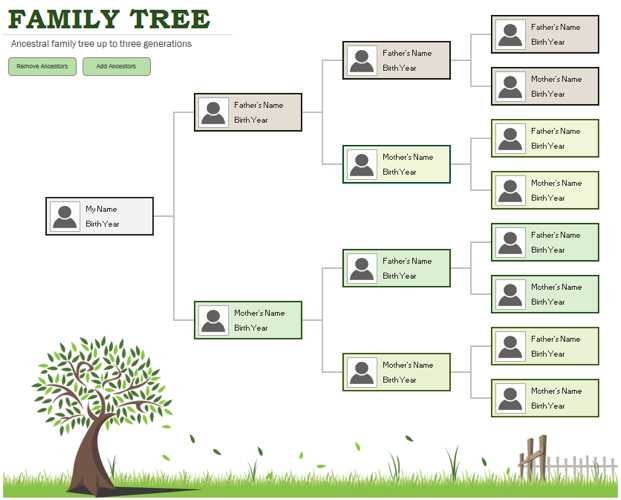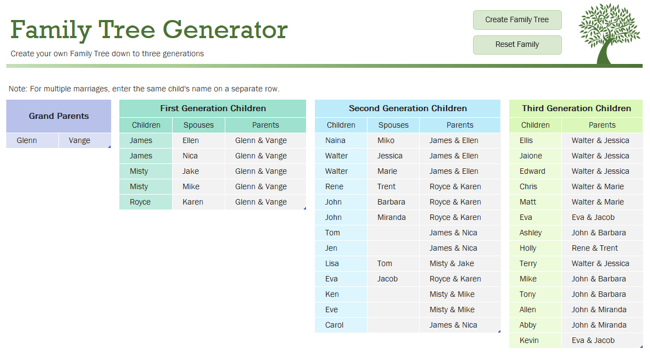Excel ile Aile ağacı oluşturmak, tek başınıza veya ailenizle birlikte yapabileceğiniz eğlenceli ve ilginç bir aktivitedir. Hatta çocuğunuz için bir ev ödevi bile olabilir. Şans eseri, eğer Excel’iniz varsa, kolayca bir aile ağacı oluşturabilirsiniz.
Excel ile Aile Ağacı Microsoft’un şablonlarıyla bir soy ağacının nasıl oluşturulacağını açıklayacağız ve size daha büyük veya daha ayrıntılı soy ağaçları için birkaç üçüncü taraf şablonu göstereceğiz.
Yaratıcı yönünüzü kucaklamak istediğinizde, Excel’in yerleşik araçlarını kullanarak sıfırdan bir soy ağacı oluşturmayı da öğreneceksiniz.
Microsoft Excel Aile Ağacı Şablonu kullanın
Microsoft, şu anda Excel için iki farklı soy ağacı şablonu sunmaktadır. Bir şablon, üç kuşaktan oluşan temel bir aile ağacıdır, diğeri ise aile üyelerinizin fotoğraflarını eklemenize olanak tanır.
Soy Ağacı Üreticisi
Bu ilk şablon, her nesle girebileceğiniz tablolar ve eşler için noktalar içerir. Aile Üyeleri sayfasına herkesi girdikten sonra, “Aile Ağacı Oluştur”a tıklayın ve bitmiş ürünü görmek için Aile Ağacı sekmesine geçin.
Şablonun kullanımı çok kolaydır ve hoş açık renkler içerir.
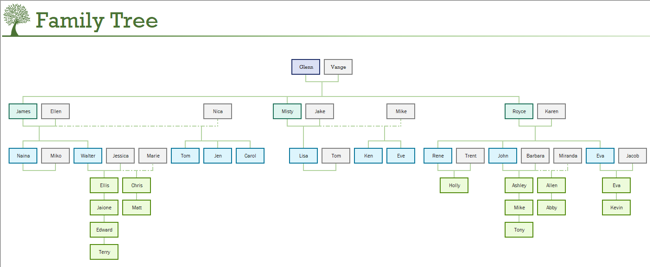
MS Aile Ağacı Oluşturucu Excel Aile Ağacı
Fotoğraf Soy ağacı
Bu üç nesillik aile ağacı şablonu, kendi fotoğraflarınızı eklemenize olanak tanır. Her bir aile üyesinin adlarını ve doğum yıllarını girin ve ailenizdeki kişi sayısı için Ataları Kaldır ve Ataları Ekle düğmelerini kullanın.
Fotoğraf eklemek için yer tutucuya sağ tıklayın, “Resmi Değiştir”i seçin ve istediğinizi bulun.
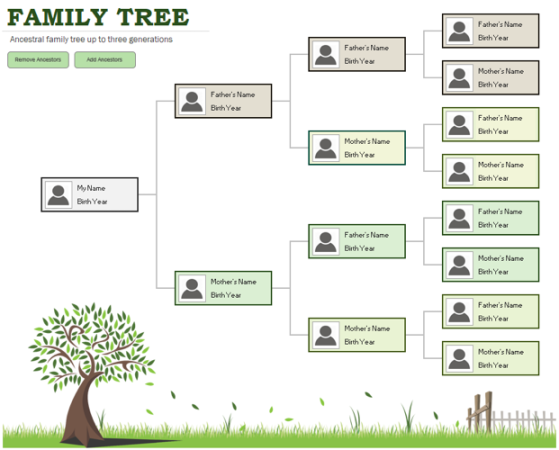
MS Fotoğraf Aile Ağacı Excel Aile Ağacı
Üçüncü Taraf Aile Ağacı Şablonlarına Bakın
Belki de üç nesilden daha geriye gitmenizi sağlayacak daha geniş bir aile ağacına ihtiyacınız var. Veya belki de daha fazla ayrıntı için yer sunan bir şablon istersiniz.
Vertext42 ve Ücretsiz PowerPoint Şablonlarından kontrol edebileceğiniz birkaç seçeneği burada bulabilirsiniz.
6 Kuşak Aile Ağacı Şablonu
Vertex42‘nin bu ilk şablonu, birden çok nesil ve aile üyelerinizin fotoğraflarını eklemenize olanak tanır.
Altı ya da yedi kuşak boyunca kullanmak istediğiniz sayfayı seçin ve ardından ailenizin her bir üyesini ekleyin.
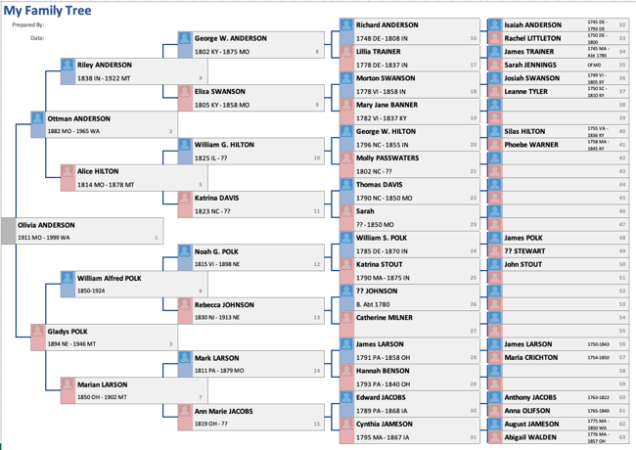
Vertex 426 Nesil Excel Aile Ağacı
Doğum yılı ve yeri gibi her aile üyesinin adının altına istediğiniz ayrıntıları ekleyebilirsiniz. Bir fotoğraf eklemek için görüntü yer tutucusuna sağ tıklayın, “Resmi Değiştir”i seçin ve kullanmak istediğinizi bulun.
Fotoğraflar ile Aile Ağacı Şablonu
Vertex42‘den gelen bu şablon daha basit bir görünüme sahiptir, ancak ailenizin harika bir genel görünümü için fotoğraflar daha büyüktür.
En alta fotoğraflarınızı ve ayrıntılarınızı ekleyerek başlayın ve ardından üç kuşak şube boyunca ilerleyin.
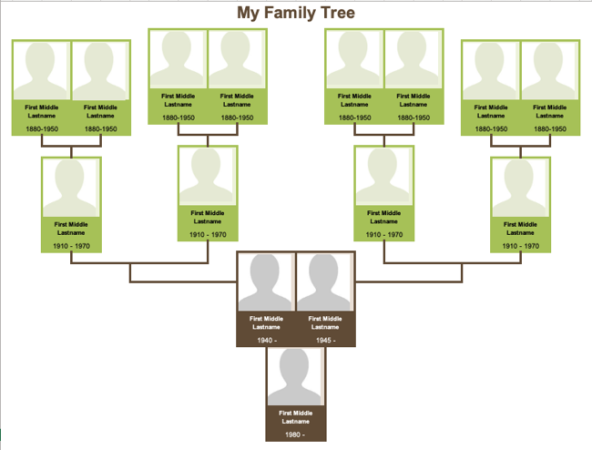
Vertex42 Fotoğraflı Excel Aile Ağacı
Yine, resim yer tutucularına sağ tıklayın ve fotoğraflarınızı eklemek için “Resmi Değiştir”i seçin.
Aile Ağacı Şablonu Excel için
Sadece dalların ötesine geçen bir aile ağacı için, Ücretsiz PowerPoint Şablonlarından Excel için bu Aile Ağacı Şablonuna bakın. Ebeveynler, baba tarafından büyükanne ve büyükbabalar, anne tarafından büyük ebeveynler vb. dahil olmak üzere her ata grubu için bir sayfa göreceksiniz.
Fotoğrafları, doğum ve ölüm tarihlerini, konumları, çocukları bilgileriyle birlikte ve notları ekleyebilirsiniz.
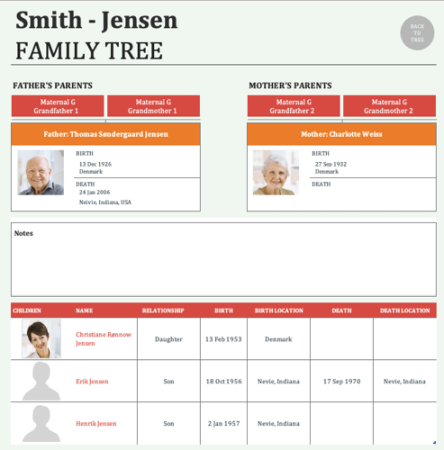
FPPT Üyeleri Excel Aile Ağacı
Bitmiş ağacı görmek için o sayfanın üstündeki Ağaca Geri Dön düğmesini tıklayın veya Aile Ağacı sekmesine gidin. Aile ağacında ayrıca her kişi için ilgili sayfayı açan Ayrıntılar düğmeleri bulunur.
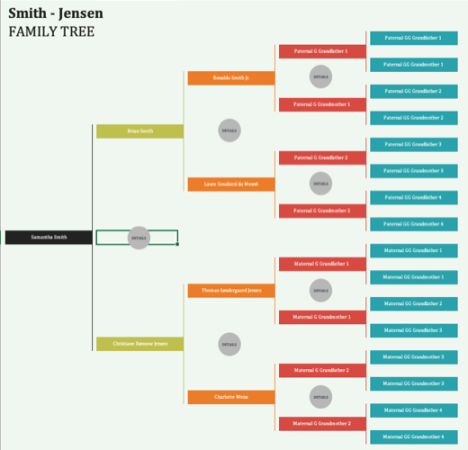
FPPT Aile Ağacı Excel Aile Ağacı
Aile üyeleriniz hakkında ek ayrıntılar için size daha fazla yer sağlayan bir soy ağacı istiyorsanız, bu şablon tam size göre.
Excel’de Sıfırdan Bir Soy Ağacı Oluşturun
Belirli bir nesil sayısına uyacak şekilde özelleştirebileceğiniz kendi aile ağacınızı oluşturmak istiyorsanız, sıfırdan bir aile ağacı oluşturabilirsiniz.
Excel, süreci eğlenceli ve yaratıcı kılan özellikler ve araçlar sunar.
Boş bir çalışma kitabını Excel’de açın ve Ekle sekmesine gidin. Çizimler açılır okunu seçin ve “SmartArt” öğesini seçin.
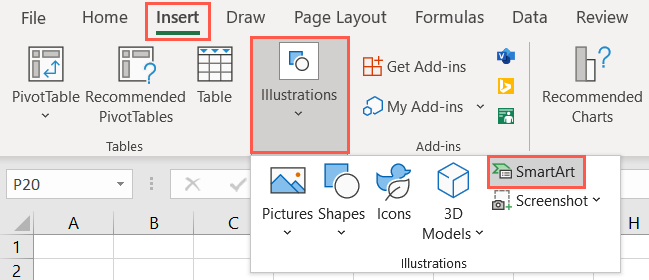
Çizimler Smartart Excel Aile Ağacı
SmartArt grafik penceresi açıldığında, soldaki “Hiyerarşi” öğesini seçin. Ardından soy ağacınız için kullanabileceğiniz bir organizasyon şemaları koleksiyonu göreceksiniz.
Dikdörtgen veya daire içeren yatay grafikler ve resim kullanan grafikler göreceksiniz. Örnek göstermek için Resim Organizasyon Şemasını kullanacağız.
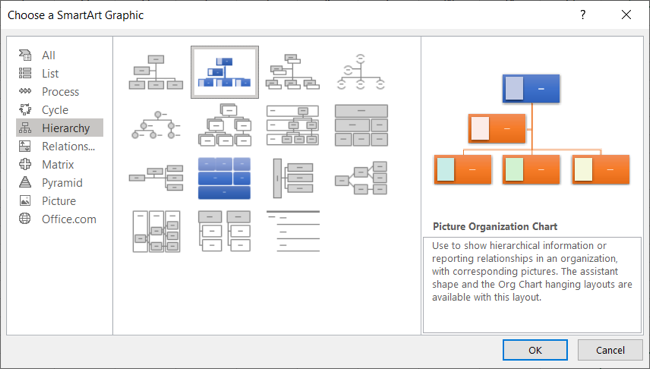
Smartart Graphics Excel Aile Ağacı
İstediğinizi seçin, “Tamam”a tıklayın ve SmartArt grafiği sayfanıza gelir. Oradan, ağaca çeki düzen vermek, aile üyeleriniz için daha fazla şekil eklemek ve renkleri değiştirmek için SmartArt Tasarımı sekmesini kullanabilirsiniz.
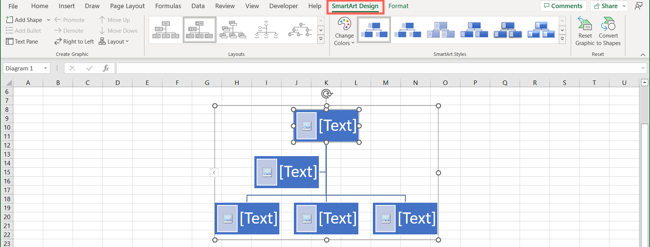
SmartArt Tasarım Sekmesi Excel Aile Ağacı
Başlamak için üstte fotoğrafınız ve ayrıntılarınız için olan gibi bir metin kutusu seçin. Metin kutusunun içine tıklayın ve bilgiyi girin.
Alternatif olarak, metin giriş kutusunu açmak için grafiğin sol tarafındaki oku tıklayın ve ayrıntıları buraya yazın.
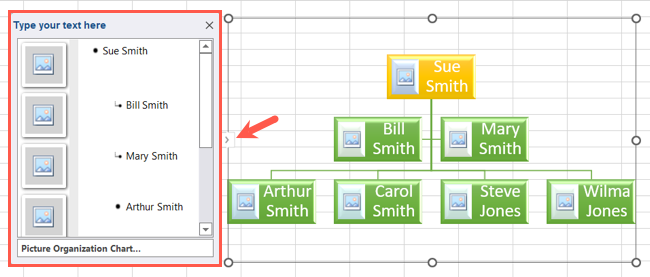
Metin Giriş Kutusu Excel Aile Ağacı
Başka bir aile üyesine şekil eklemek için geçerli bir metin kutusu seçin ve şeritte Şekil Ekle açılır menüsünü açın.
Ardından şekli sonraya, önceye, üste veya aşağıya ekleyebilirsiniz. Birden fazla evlilik için Asistan Ekle seçeneğini de kullanabilirsiniz.
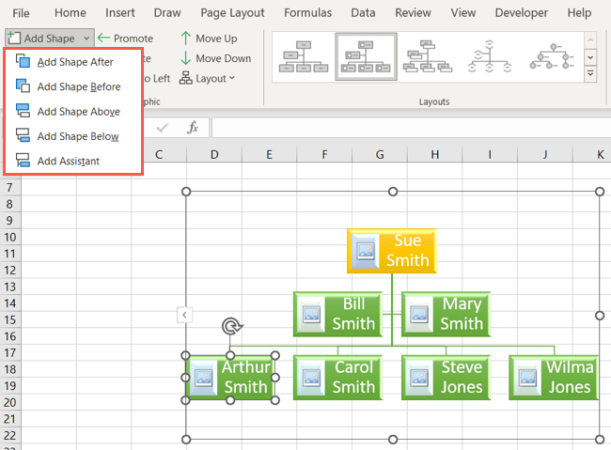
Şekil Excel Aile Ağacı Ekle
Resim Organizasyon Şemasını seçerseniz, metin kutusundaki veya soldaki metin giriş kutusundaki resim yer tutucusunu seçip fotoğrafınıza göz atabilirsiniz.
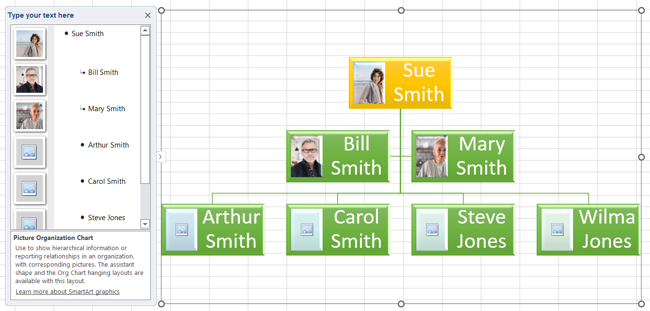
Fotoğraf Ekleyin Excel Aile Ağacı
Ayrıca kılavuz çizgilerini kaldırarak veya bir resim arka planı ekleyerek soy ağacını daha çekici hale getirebilirsiniz. Soy ağacınızı Excel’de özelleştirmek için pek çok seçenek vardır, o yüzden onunla eğlenin!
Excel’de bir soy ağacı oluşturmak, şablonlarla çok kolaydır ve sıfırdan bir aile ağacı yaparsanız, siz ve aileniz için müthiş bir yaratıcı proje olabilir.